
Je suis un absolu fan de la prise de captures d’écran de mes jeux préférés et même de ceux que je n’apprécie pas particulièrement. Et je ne suis pas le seul. Photographie virtuelle est devenu un véritable mouvement parmi nous, les photographes numériques.
Lire la suite : Assassin’s Creed Shadows Est l’un des plus beaux jeux en monde ouvert de tous les temps
Commander Assassin’s Creed Shadows : Amazone | Clés CD | Meilleur achat
Heureusement, de plus en plus de développeurs proposent de manière proactive des outils de capture d’écran utiles pour permettre aux fans de prendre des photos créatives. à quel point le Japon féodal est magnifique Assassin’s Creed Shadows, un mode photo intégré est une vue bienvenue. Voici comment tirer le meilleur tirage du mécanisme !
Comment utiliser le mode photo

Que vous jouiez avec une souris et un clavier ou une manette (le moyen idéal de jouer à un jeu) Assassin’s Creed titre, à mon avis), accéder au mode photo du jeu est assez simple :
- Clavier: Sur un clavier, utilisez F3 pour accéder au mode photo du jeu.
- Contrôleur:Cliquez simultanément sur les sticks analogiques droit et gauche pour activer le mode photo dans AC:Shadows.
Alternativement, si vous préférez prendre une capture d’écran rapide (HUD et tout), vous serez heureux d’apprendre qu’Ubisoft Connect propose un outil de capture d’écran intégré : F12. Par coïncidence, Steam propose également un outil de capture d’écran intégré utilisant le même raccourci : F12.
Paramètres du mode photo pour jouer avec et obtenir de superbes photos
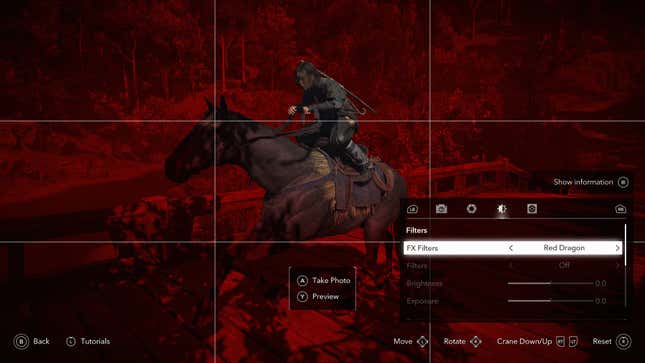
Assassin’s Creed: Shadows propose un mode photo relativement étendu avec beaucoup de place pour les touches artistiques, comme les filtres FX et les filtres. Je recommande fortement de jouer avec les deux, particulièrement Sakura sous les filtres et Noir et Blanc, Encre, et Dragon Rouge sous les filtres FX. Ils permettent de prendre des photos uniques et divertissantes de vos aventures dans le jeu. Points bonus si vous parvenez à obtenir une capture d’écran artistique pendant un assassinat !
Caméra
- Pellicule
- Distance focale
- Réseaux cyclables
Lentille
- Profondeur de champ
- Ouverture
- Distance focale
- Mise au point automatique
- Grain
Filtres
- Filtres FX
- Filtres
- Luminosité
- Exposition
- Température
- Teinte
- Saturation
- Contraste
Décorations
- Vignette
- Intensité de la vignette
- Taille de la vignette
- Cadre
- Autocollants
- Autocollant Axe X
- Autocollant Axe Y
- Rotation des autocollants
- Échelle des autocollants
Où trouver les captures d’écran enregistrées
Après avoir pris des captures d’écran, notamment après avoir utilisé le mode Photo intégré au jeu, vous pouvez retrouver vos captures d’écran enregistrées en visitant votre dossier Images sur votre ordinateur. Il se trouve ici : C:/Users/[votre nom d’utilisateur]/Pictures/UbisoftConnect.

Note de l’éditeur sur la photographie amateur :
Pour la photographie virtuelle, il est recommandé d’utiliser la touche de capture d’écran intégrée de Steam, F12, ou la barre de jeu Xbox, Win + G, lors de la prise d’une capture d’écran sur PC. Les boutons de capture d’écran du jeu sont souvent efficaces, mais ils utilisent parfois des paramètres JPG moins intéressants. L’utilisation du HDR peut également poser problème, et les photos prises avec la barre de jeu Xbox évitent souvent de tels problèmes.
Alternativement, si vous jouez au jeu sur Steam, vous pouvez ouvrir Assassin’s Creed: Shadows dans votre bibliothèque de jeux, puis faites défiler vers le bas et gardez un œil sur la barre de droite, où vous noterez vos captures d’écran. Allez-y et cliquez sur l’une de ces captures d’écran, puis faites un clic droit et choisissez « Afficher sur le disque », Steam ouvrira automatiquement le dossier du répertoire pour vous sur votre ordinateur.
Accédez à la galerie multimédia de la console respective sur Xbox et PlayStation pour trouver vos captures d’écran enregistrées.
Assassin’s Creed: Shadows est disponible désormais sur PS5, Xbox Series X/S, et PC Windows !
Commander Assassin’s Creed Shadows : Amazone | Clés CD | Meilleur achat
.
Ce contenu a été traduit automatiquement à partir du texte original. De légères différences résultant de la traduction automatique peuvent apparaître. Pour la version originale, cliquez ici.